
আধুনিক স্মার্টফোন, ট্যাবলেট এবং অন্যান্য ডিভাইস তৈরির ভিত্তি হিসাবে এমটিকে হার্ডওয়্যার প্ল্যাটফর্মটি খুব ব্যাপক আকার ধারণ করেছে। বিভিন্ন ডিভাইসের পাশাপাশি ব্যবহারকারীরা অ্যান্ড্রয়েড ওএস বৈচিত্রগুলি বেছে নেওয়ার বিকল্পে এসেছেন - জনপ্রিয় এমটিকে ডিভাইসের জন্য উপলব্ধ অফিসিয়াল এবং কাস্টম ফার্মওয়্যারের সংখ্যা কয়েক ডজনে পৌঁছে যেতে পারে! মেডিয়েটেক ডিভাইসের মেমরি পার্টিশনগুলি পরিচালনা করার জন্য, এসপি ফ্ল্যাশ সরঞ্জামটি প্রায়শই ব্যবহৃত হয় - একটি শক্তিশালী এবং কার্যকরী সরঞ্জাম function
এমটিকে বিভিন্ন ধরণের ডিভাইস থাকা সত্ত্বেও, এসপি ফ্ল্যাশটুল অ্যাপ্লিকেশনটির মাধ্যমে সফ্টওয়্যার ইনস্টলেশন প্রক্রিয়াটি সাধারণত একই হয় এবং বিভিন্ন পদক্ষেপ নেয়। আসুন তাদের বিস্তারিত বিবেচনা করা যাক।
নিম্নলিখিত নির্দেশাবলী সহ এসপি ফ্ল্যাশটুল ব্যবহার করে ডিভাইস ফ্ল্যাশিংয়ের জন্য সমস্ত ক্রিয়া ব্যবহারকারী তার নিজের ঝুঁকিতে চালিয়ে যান! ডিভাইসের কার্য সম্পাদনের সম্ভাব্য লঙ্ঘনের জন্য, সাইট প্রশাসন এবং নিবন্ধের লেখক দায়বদ্ধ নয়!
ডিভাইস এবং পিসি প্রস্তুত করা হচ্ছে
ডিভাইসের মেমরির বিভাগগুলিতে ইমেজ ফাইলগুলি লেখার পদ্ধতিটি যথাযথভাবে চলার জন্য, আপনাকে অ্যান্ড্রয়েড ডিভাইস এবং পিসি বা ল্যাপটপ উভয় দিয়েই কিছু ম্যানিপুলেশন করে সেই অনুযায়ী প্রস্তুত করতে হবে।
- আপনার প্রয়োজনীয় সমস্ত কিছুই ডাউনলোড করুন - ফার্মওয়্যার, ড্রাইভার এবং অ্যাপ্লিকেশন নিজেই। সমস্ত সংরক্ষণাগারটিকে আলাদা ফোল্ডারে আনপ্যাক করুন, আদর্শভাবে ড্রাইভ সি এর মূলের মধ্যে অবস্থিত
- এটি পরামর্শ দেওয়া হয় যে অ্যাপ্লিকেশন এবং ফার্মওয়্যার ফাইলগুলির অবস্থানের ফোল্ডারের নামগুলিতে রাশিয়ান অক্ষর এবং স্পেস থাকে না। নামটি যে কোনও হতে পারে, তবে ফোল্ডারগুলি সচেতনভাবে কল করা উচিত যাতে পরে বিভ্রান্ত না হয়, বিশেষত যদি ব্যবহারকারী ডিভাইসে লোড হওয়া বিভিন্ন ধরণের সফ্টওয়্যার নিয়ে পরীক্ষা করতে পছন্দ করেন।
- ড্রাইভার ইনস্টল করুন। প্রস্তুতির এই বিন্দু, বা তার সঠিক বাস্তবায়ন, মূলত পুরো প্রক্রিয়াটির সমস্যা-মুক্ত প্রবাহ নির্ধারণ করে। এমটিকে সমাধানের জন্য ড্রাইভারটি কীভাবে ইনস্টল করবেন তা নিচের লিঙ্কে নিবন্ধে বিশদভাবে বর্ণনা করা হয়েছে:
- আমরা সিস্টেমের একটি ব্যাকআপ তৈরি করি। ফার্মওয়্যার পদ্ধতির যে কোনও ফলাফলের ক্ষেত্রে, প্রায় সব ক্ষেত্রেই ব্যবহারকারীকে তার নিজস্ব তথ্য পুনরুদ্ধার করতে হবে এবং যদি কিছু ভুল হয়ে যায় তবে ব্যাকআপে সংরক্ষণ করা হয়নি এমন ডেটা অনিয়মিতভাবে হারিয়ে যাবে be অতএব, নিবন্ধ থেকে ব্যাকআপ তৈরির একটি উপায়ের পদক্ষেপগুলি অনুসরণ করা অত্যন্ত কাম্য:
- আমরা পিসির জন্য নিরবচ্ছিন্ন বিদ্যুৎ সরবরাহ সরবরাহ করি। আদর্শ ক্ষেত্রে, এসপি ফ্ল্যাশটুলের মাধ্যমে যে কম্পিউটারটি ম্যানিপুলেশনের জন্য ব্যবহৃত হবে তা সম্পূর্ণ কার্যক্ষম এবং একটি নিরবচ্ছিন্ন বিদ্যুৎ সরবরাহ সহ সজ্জিত হওয়া উচিত।


পাঠ: অ্যান্ড্রয়েড ফার্মওয়্যারের জন্য ড্রাইভার ইনস্টল করা
পাঠ: ফার্মওয়্যারের আগে অ্যান্ড্রয়েড ডিভাইসগুলি কীভাবে ব্যাকআপ করবেন
ফার্মওয়্যার ইনস্টল করুন
এসপি ফ্ল্যাশটুল অ্যাপ্লিকেশন ব্যবহার করে, আপনি ডিভাইসের মেমরি পার্টিশনগুলির সাথে প্রায় সমস্ত সম্ভাব্য ক্রিয়াকলাপ পরিচালনা করতে পারেন। ফার্মওয়্যার ইনস্টল করা মূল কাজ এবং এর সম্পাদনের জন্য প্রোগ্রামটি বেশ কয়েকটি অপারেটিং মোড সরবরাহ করে।
পদ্ধতি 1: কেবল ডাউনলোড করুন
এসপি ফ্ল্যাশটুলের মাধ্যমে সর্বাধিক প্রচলিত এবং ঘন ঘন ব্যবহৃত ফার্মওয়্যার মোডগুলি ব্যবহার করার সময় অ্যান্ড্রয়েড ডিভাইসে সফ্টওয়্যার ডাউনলোড করার পদ্ধতিটি বিস্তারিত বিবেচনা করুন - "কেবল ডাউনলোড করুন".
- এসপি ফ্ল্যাশটুল চালু করুন। প্রোগ্রামটির ইনস্টলেশন প্রয়োজন হয় না, তাই এটি চালাতে কেবল ফাইলটিতে ডাবল ক্লিক করুন flash_tool.exeঅ্যাপ্লিকেশন ফোল্ডারে অবস্থিত।
- আপনি যখন প্রথম প্রোগ্রামটি শুরু করবেন, একটি ত্রুটি বার্তা সহ একটি উইন্ডো উপস্থিত হবে। এই মুহুর্তটি ব্যবহারকারীর চিন্তা করা উচিত নয়। প্রোগ্রামে প্রয়োজনীয় ফাইলগুলির অবস্থান নির্দেশিত হওয়ার পরে ত্রুটিটি আর উপস্থিত হবে না। বোতাম চাপুন "ঠিক আছে".
- শুরু করার পরে, অপারেটিং মোডটি প্রাথমিকভাবে প্রোগ্রামের মূল উইন্ডোতে নির্বাচিত হয় - "কেবল ডাউনলোড করুন"। অবিলম্বে এটি লক্ষ করা উচিত যে এই সমাধানটি বেশিরভাগ পরিস্থিতিতে ব্যবহার করা হয় এবং প্রায় সমস্ত ফার্মওয়্যার পদ্ধতির জন্য এটিই প্রধান। অন্যান্য দুটি মোড ব্যবহার করার সময় পরিচালনার পার্থক্য নীচে বর্ণিত হবে। সাধারণভাবে, আমরা চলে যাই "কেবল ডাউনলোড করুন" কোন পরিবর্তন নেই।
- আমরা ডিভাইসের মেমরি বিভাগে তাদের আরও রেকর্ডিংয়ের জন্য ইমেজ ফাইলগুলি প্রোগ্রামে যুক্ত করতে এগিয়ে চলেছি। কিছু প্রক্রিয়া অটোমেশনের জন্য, এসপি ফ্ল্যাশটুল একটি বিশেষ ফাইল বলে uses ছিটান। এই ফাইলটি মূলত ডিভাইসের ফ্ল্যাশ মেমরির সমস্ত বিভাগের তালিকা রয়েছে, পাশাপাশি পার্টিশন রেকর্ড করার জন্য অ্যান্ড্রয়েড ডিভাইসের শুরু এবং শেষ মেমরি ব্লকের ঠিকানাগুলি। অ্যাপ্লিকেশনটিতে একটি স্ক্যাটার ফাইল যুক্ত করতে ক্লিক করুন "নির্বাচন করুন"ক্ষেত্রের ডানদিকে অবস্থিত "স্ক্যাটার-লোডিং ফাইল".
- স্ক্যাটার ফাইল নির্বাচন বোতামে ক্লিক করার পরে, এক্সপ্লোরার উইন্ডোটি খোলে, এতে আপনাকে পছন্দসই ডেটার পথ নির্দিষ্ট করতে হবে। স্ক্যাটার ফাইলটি আনপ্যাকড ফার্মওয়্যার সহ ফোল্ডারে অবস্থিত এবং এর নাম এমটি রয়েছেহাতের_Android_scatter_yyyyy.txt যেখানে হাতের - ডিভাইসটির প্রসেসরের মডেল নম্বর যার জন্য ডিভাইসে লোড হওয়া ডেটা উদ্দেশ্য, এবং - yyyyy, ডিভাইসে ব্যবহৃত মেমরির ধরণ। স্ক্যাটারটি নির্বাচন করুন এবং বোতামটি টিপুন "খুলুন".
- এটি লক্ষ করা গুরুত্বপূর্ণ যে এসপি ফ্ল্যাশটুল অ্যাপ্লিকেশনটির একটি হ্যাশ যাচাইকরণ রয়েছে যা অ্যান্ড্রয়েড ডিভাইসটিকে অবৈধ বা ক্ষতিগ্রস্থ ফাইলগুলি রচনা থেকে রক্ষা করার জন্য ডিজাইন করা হয়েছে। প্রোগ্রামে একটি স্ক্যাটার ফাইল যুক্ত করা হলে, চিত্র ফাইলগুলি চেক করা হয়, যার তালিকা ডাউনলোড স্ক্রেটারে রয়েছে। এই পদ্ধতিটি যাচাইকরণ প্রক্রিয়া চলাকালীন বাতিল করা যেতে পারে বা সেটিংসে অক্ষম করা যেতে পারে, তবে এটি করার জন্য কঠোরভাবে সুপারিশ করা হয় না!
- স্ক্যাটার ফাইল লোড করার পরে, ফার্মওয়্যার উপাদানগুলি স্বয়ংক্রিয়ভাবে পাশাপাশি যুক্ত করা হয়েছিল। ভরাট ক্ষেত্রগুলি এটি সূচিত করে। "নাম", "অ্যাড্রেস শুরু করুন", "শেষ ঠিকানা", "অবস্থান"। শিরোনামের নীচে থাকা রেখাগুলিতে যথাক্রমে প্রতিটি বিভাগের নাম, ডেটা রেকর্ডিংয়ের জন্য মেমরি ব্লকগুলির শুরু এবং শেষ ঠিকানা এবং সেইসাথে পিসি ডিস্কে চিত্র ফাইলগুলি যে পাথের সাথে অবস্থিত।
- মেমোরি বিভাগের নামের বামদিকে চেক বাক্স রয়েছে যা ডিভাইসে লিখিত হবে এমন নির্দিষ্ট চিত্র ফাইলগুলি বাদ দিতে বা যুক্ত করতে দেয়।

সাধারণভাবে, আপনি বিভাগের পাশের বাক্সটি আনচেক করার জন্য দৃ strongly়ভাবে সুপারিশ করা হয় "PRELOADER", এটি আপনাকে এতগুলি সমস্যা এড়াতে দেয়, বিশেষত কাস্টম ফার্মওয়্যার বা প্রশ্নবিদ্ধ সংস্থানগুলিতে প্রাপ্ত ফাইলগুলি ব্যবহারের পাশাপাশি এমটিকে ড্রয়েড সরঞ্জাম ব্যবহার করে তৈরি করা সিস্টেমটির সম্পূর্ণ ব্যাকআপের অভাব।
- প্রোগ্রাম সেটিংস পরীক্ষা করে দেখুন। মেনু পুশ করুন "বিকল্প" এবং যে উইন্ডোটি খোলে, বিভাগে যান "ডাউনলোড"। আইটেম চেক করুন "ইউএসবি চেকসাম" এবং "স্টোরেজ শেকসাম" - এটি আপনাকে ডিভাইসে লেখার আগে ফাইলগুলির চেকসামগুলি পরীক্ষা করতে সহায়তা করবে, যার অর্থ দুর্নীতিগ্রস্থ চিত্রের ঝলকানি এড়ানো।
- উপরের পদক্ষেপগুলি সমাপ্ত করার পরে, আমরা সরাসরি ডিভাইস মেমরির উপযুক্ত বিভাগগুলিতে চিত্র ফাইলগুলি লেখার পদ্ধতিতে যাই। আমরা পরীক্ষা করে দেখি যে ডিভাইসটি কম্পিউটার থেকে সংযোগ বিচ্ছিন্ন হয়েছে, অ্যান্ড্রয়েড ডিভাইসটি পুরোপুরি বন্ধ করে দিন, ব্যাটারিটি অপসারণযোগ্য হলে সরান এবং পুনরায় সন্নিবেশ করুন। ফার্মওয়্যারের জন্য ডিভাইস সংযোগের জন্য এসপি ফ্ল্যাশলকে স্ট্যান্ডবাই মোডে রাখতে বোতামটি টিপুন "ডাউনলোড"নীচে ইশারা করে সবুজ তীর দ্বারা নির্দেশিত।
- ডিভাইসটি সংযুক্ত হওয়ার অপেক্ষার প্রক্রিয়ায়, প্রোগ্রাম আপনাকে কোনও ক্রিয়া সম্পাদন করার অনুমতি দেয় না। কেবলমাত্র বোতাম উপলব্ধ «স্টপ», পদ্ধতি বাধা দেয়। আমরা সুইচড ডিভাইসটি ইউএসবি পোর্টের সাথে সংযুক্ত করি।
- ডিভাইসটিকে পিসিতে সংযুক্ত করার পরে এবং এটি নির্ধারণ করার পরে, উইন্ডোর নীচে অবস্থিত অগ্রগতি বারটি পূরণ করার পরে সিস্টেমটি ডিভাইসটি ফ্ল্যাশ করার প্রক্রিয়া শুরু করবে।

প্রক্রিয়া চলাকালীন, প্রোগ্রামটি গৃহীত কর্মের উপর নির্ভর করে সূচকটি রঙ পরিবর্তন করে। ফার্মওয়্যার চলাকালীন প্রক্রিয়াগুলির সম্পূর্ণ বোঝার জন্য, সূচক রঙগুলির ডিকোডিং বিবেচনা করুন:
- প্রোগ্রামটি সমস্ত ম্যানিপুলেশনগুলি সম্পাদন করার পরে, একটি উইন্ডো উপস্থিত হয় "ঠিক আছে ডাউনলোড করুন"প্রক্রিয়াটির সফল সমাপ্তির বিষয়টি নিশ্চিত করে। পিসি থেকে ডিভাইসটি সংযোগ বিচ্ছিন্ন করুন এবং কীটির একটি দীর্ঘ প্রেস দিয়ে এটি শুরু করুন "পাওয়ার"। সাধারণত, ফার্মওয়্যারের পরে অ্যান্ড্রয়েডের প্রথম প্রবর্তনটি বেশ কিছুক্ষণ স্থায়ী হয়, আপনার ধৈর্য হওয়া উচিত।





সতর্কবাণী! এসপি ফ্ল্যাশ টুলটিতে ভুল স্ক্যাটার ফাইলটি ডাউনলোড করা এবং তারপরে মেমরি পার্টিশনের ভুল ঠিকানা ব্যবহার করে ছবি রেকর্ড করা ডিভাইসটির ক্ষতি করতে পারে!








পদ্ধতি 2: ফার্মওয়্যার আপগ্রেড
মোডে অ্যান্ড্রয়েড চলমান এমটিকে-ডিভাইসগুলির সাথে কাজ করার পদ্ধতি "ফার্মওয়্যার আপগ্রেড" সাধারণত উপরোক্ত পদ্ধতির মতোই "কেবল ডাউনলোড করুন" এবং ব্যবহারকারীর কাছ থেকে অনুরূপ ক্রিয়া প্রয়োজন।
মোডের মধ্যে পার্থক্যটি বৈকল্পিকের মধ্যে রেকর্ডিংয়ের জন্য পৃথক চিত্র নির্বাচন করতে অক্ষমতা "ফার্মওয়্যার আপগ্রেড"। অন্য কথায়, এই প্রতিমূর্তিতে, স্ক্র্যাটার ফাইলের মধ্যে থাকা বিভাগগুলির তালিকা অনুসারে ডিভাইস মেমরির উপরে সম্পূর্ণরূপে ওভাররাইট করা হবে।
বেশিরভাগ ক্ষেত্রে, ব্যবহারকারীর যদি সফ্টওয়্যারটির নতুন সংস্করণ প্রয়োজন হয় এবং অন্যান্য আপডেট পদ্ধতিগুলি কাজ না করে বা প্রযোজ্য না হয় তবে এই মোডটি পুরো ওয়ার্কিং ডিভাইস হিসাবে অফিসিয়াল ফার্মওয়্যার আপডেট করার জন্য ব্যবহৃত হয়। সিস্টেম ক্রাশের পরে এবং অন্যান্য কিছু ক্ষেত্রে ডিভাইসগুলি পুনরুদ্ধার করার সময়ও এটি ব্যবহার করা যেতে পারে।
সতর্কবাণী! মোড ব্যবহার করা হচ্ছে "ফার্মওয়্যার আপগ্রেড" এটি ডিভাইসের মেমরির পুরো বিন্যাসকে বোঝায়, অতএব, প্রক্রিয়াটির সমস্ত ব্যবহারকারীর ডেটা ধ্বংস হয়ে যাবে!
মোডে ফার্মওয়্যার প্রক্রিয়া "ফার্মওয়্যার আপগ্রেড" একটি বোতাম টিপুন পরে "ডাউনলোড" এসপি ফ্ল্যাশটুলে এবং একটি পিসিতে ডিভাইসটি সংযোগ স্থাপনে নিম্নলিখিত পদক্ষেপগুলি অন্তর্ভুক্ত:
- এনভিআরএএম পার্টিশনের একটি ব্যাকআপ কপি তৈরি করা;
- ডিভাইস মেমরির সম্পূর্ণ বিন্যাস;
- ডিভাইস মেমরি পার্টিশন টেবিল (পিএমটি) লেখা;
- ব্যাকআপ থেকে এনভিআরএএম পার্টিশন পুনরুদ্ধার;
- ফার্মওয়্যারটিতে ইমেজের ফাইল রয়েছে এমন সমস্ত বিভাগ রেকর্ড করুন।
মোডে ফার্মওয়্যার প্রয়োগের জন্য ব্যবহারকারী পদক্ষেপগুলি "ফার্মওয়্যার আপগ্রেড", নির্দিষ্ট পয়েন্ট বাদে পূর্ববর্তী পদ্ধতিটি পুনরাবৃত্তি করুন।
- স্ক্যাটার ফাইলটি নির্বাচন করুন (1), ড্রপ-ডাউন তালিকায় এসপি ফ্ল্যাশটুল অপারেটিং মোডটি নির্বাচন করুন (2), বোতামটি টিপুন "ডাউনলোড" (3), তারপরে বন্ধ থাকা ডিভাইসটি USB পোর্টের সাথে সংযুক্ত করুন।
- প্রক্রিয়া শেষে, একটি উইন্ডো প্রদর্শিত হবে "ঠিক আছে ডাউনলোড করুন".


পদ্ধতি 3: ফর্ম্যাট করুন + ডাউনলোড করুন
শাসন "সমস্ত ডাউনলোড করুন" ডাউনলোড করুন " এসপিতে ফ্ল্যাশটুলটি ডিভাইস পুনরুদ্ধারের সময় ফার্মওয়্যার সম্পাদনের জন্য ডিজাইন করা হয়েছে এবং উপরে বর্ণিত অন্যান্য পদ্ধতি প্রযোজ্য নয় বা কাজ করে না এমন পরিস্থিতিতেও এটি ব্যবহৃত হয়।
পরিস্থিতি যা "সমস্ত ডাউনলোড করুন" ডাউনলোড করুন "বিবিধ হয়। উদাহরণস্বরূপ, আমরা কেসটি বিবেচনা করতে পারি যখন ডিভাইসে সংশোধিত সফ্টওয়্যার ইনস্টল করা হয়েছিল এবং / অথবা ডিভাইস মেমরিটি কারখানার চেয়ে আলাদা কোনও সমাধানে পুনরায় বরাদ্দ করা হয়েছিল এবং তারপরে প্রস্তুতকারকের কাছ থেকে মূল সফ্টওয়্যারটিতে স্থানান্তর প্রয়োজন হয়েছিল। এই ক্ষেত্রে, আসল ফাইলগুলি লেখার চেষ্টা ব্যর্থ হয় এবং এসপি ফ্ল্যাশটুল প্রোগ্রাম সংশ্লিষ্ট বার্তা বাক্সে জরুরী মোড ব্যবহার করার পরামর্শ দেয়।

এই মোডে ফার্মওয়্যার কার্যকরকরণের মাত্র তিনটি স্তর রয়েছে:
- ডিভাইসের স্মৃতি পূর্ণরূপকরণ;
- পার্টিশন টেবিল এন্ট্রি পিএমটি;
- ডিভাইসের মেমরির সমস্ত বিভাগ রেকর্ড করুন।
সতর্কবাণী! মোডে কারসাজি করার সময় "সমস্ত ডাউনলোড করুন" ডাউনলোড করুন " এনভিআরএএম বিভাগটি মুছে ফেলা হয়েছে, যা নেটওয়ার্ক সেটিংস মুছে ফেলে, বিশেষত, আইএমইআই। এটি নীচের নির্দেশাবলী অনুসরণ করে কল করা এবং Wi-Fi নেটওয়ার্কগুলিতে সংযোগ স্থাপন করা অসম্ভব করে তুলবে! ব্যাকআপের অভাবে এনভিআরএএম পার্টিশনটি পুনরুদ্ধার করা যথেষ্ট সময়সাপেক্ষ, যদিও বেশিরভাগ ক্ষেত্রে একটি পদ্ধতি সম্ভব!
মোডে পার্টিশন ফর্ম্যাট এবং রেকর্ডিংয়ের জন্য প্রয়োজনীয় পদক্ষেপগুলি "সমস্ত ডাউনলোড করুন" ডাউনলোড করুন " মোডের জন্য উপরের পদ্ধতিগুলির মতো "ডাউনলোড" এবং "ফার্মওয়্যার আপগ্রেড".
- আমরা স্ক্যাটার ফাইলটি নির্বাচন করি, মোডটি নির্ধারণ করি, বোতাম টিপুন "ডাউনলোড".
- আমরা পিসির ইউএসবি পোর্টের সাথে ডিভাইসটি সংযুক্ত করি এবং প্রক্রিয়াটি শেষ হওয়ার জন্য অপেক্ষা করি।


এসপি ফ্ল্যাশ সরঞ্জামের মাধ্যমে কাস্টম পুনরুদ্ধারের ইনস্টলেশন
আজ অবধি, তথাকথিত কাস্টম ফার্মওয়্যার, অর্থাৎ। সমাধানগুলি কোনও নির্দিষ্ট ডিভাইসের প্রস্তুতকারকের দ্বারা নয়, তৃতীয় পক্ষের বিকাশকারী বা সাধারণ ব্যবহারকারীদের দ্বারা তৈরি করা হয়েছে। অ্যান্ড্রয়েড ডিভাইসের কার্যকারিতা পরিবর্তন এবং প্রসারিত করার জন্য এই পদ্ধতির সুবিধাগুলি এবং অসুবিধাগুলি না জানাই, এটি লক্ষণীয় যে বেশিরভাগ ক্ষেত্রে কাস্টম ডিভাইসগুলি ইনস্টল করার জন্য ডিভাইসটির একটি পরিবর্তিত পুনরুদ্ধারের পরিবেশ প্রয়োজন - টিডব্লিউআরপি পুনরুদ্ধার বা সিডব্লিউএম রিকভারি। প্রায় সব এমটিকে ডিভাইসে, এসপি ফ্ল্যাশটুল ব্যবহার করে এই সিস্টেমের উপাদান ইনস্টল করা যেতে পারে।
- ফ্ল্যাশ সরঞ্জাম চালু করুন, স্ক্যাটার-ফাইল যুক্ত করুন, নির্বাচন করুন "কেবল ডাউনলোড করুন".
- বিভাগগুলির তালিকার একেবারে শীর্ষে চেক বাক্সটি ব্যবহার করে সমস্ত চিত্র ফাইল আনচেক করুন। কেবল বিভাগটি পরীক্ষা করুন "সুস্থ হয়ে ওঠা".
- এর পরে, আপনাকে প্রোগ্রামটি কাস্টম পুনরুদ্ধার চিত্র ফাইলের পথটি বলতে হবে। এটি করতে, বিভাগে উল্লিখিত পথে ডাবল ক্লিক করুন "অবস্থান", এবং যে এক্সপ্লোরার উইন্ডোটি খোলে, আমরা প্রয়োজনীয় ফাইলটি খুঁজে পাই * .আইএমজি। বোতাম চাপুন "খুলুন".
- উপরের ম্যানিপুলেশনগুলির ফলাফলটি নীচের স্ক্রিনশটের অনুরূপ কিছু হওয়া উচিত। শুধুমাত্র বিভাগটি চেক করা হয় "সুস্থ হয়ে ওঠা" মাঠে "অবস্থান" পথ এবং পুনরুদ্ধার চিত্র ফাইল নিজেই ইঙ্গিত করা হয়। বোতাম চাপুন "ডাউনলোড".
- আমরা স্যুইচড অফ ডিভাইসটিকে পিসিতে সংযুক্ত করি এবং ডিভাইসে পুনরুদ্ধারটি ঝলকানোর প্রক্রিয়াটি পর্যবেক্ষণ করি। সবকিছু খুব দ্রুত ঘটে।
- প্রক্রিয়া শেষে, আমরা আবার আগের হেরফেরগুলি থেকে ইতিমধ্যে পরিচিত একটি উইন্ডো দেখতে পাচ্ছি "ঠিক আছে ডাউনলোড করুন"। আপনি একটি পরিবর্তিত পুনরুদ্ধারের পরিবেশে পুনরায় বুট করতে পারেন।


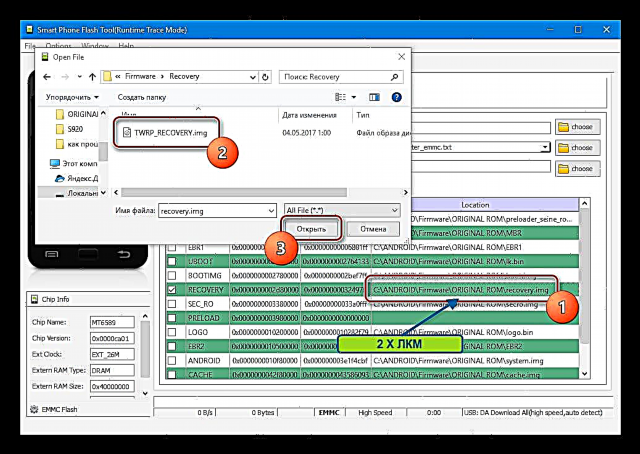



এটি লক্ষণীয় যে এসপি ফ্ল্যাশটুলের মাধ্যমে পুনরুদ্ধার ইনস্টল করার বিবেচিত পদ্ধতিটি একেবারে সর্বজনীন সমাধান বলে দাবি করে না। কিছু ক্ষেত্রে, পুনরুদ্ধারের পরিবেশের চিত্রটি ডিভাইসে লোড করার সময়, অতিরিক্ত ক্রিয়াগুলির প্রয়োজন হতে পারে, বিশেষত স্ক্যাটার ফাইল এবং অন্যান্য ম্যানিপুলেশনগুলি সম্পাদনা করতে।
আপনি দেখতে পাচ্ছেন, এসপি ফ্ল্যাশ টুল অ্যাপ্লিকেশনটি ব্যবহার করে অ্যান্ড্রয়েডে এমটিকে ডিভাইসগুলি ফ্ল্যাশ করার প্রক্রিয়া কোনও জটিল প্রক্রিয়া নয়, তবে এটির জন্য উপযুক্ত প্রস্তুতি এবং ভারসাম্যপূর্ণ পদক্ষেপের প্রয়োজন। আমরা শান্তভাবে সবকিছু করি এবং প্রতিটি পদক্ষেপের উপর দিয়ে চিন্তা করি - সাফল্য নিশ্চিত হয়!













